Guide d’utilisation de Logic Pro pour iPad
-
- Qu’est-ce que Logic Pro ?
- Zones de travail
- Travail avec des boutons de fonction
- Travail avec des valeurs numériques
- Annulation et rétablissement d’éditions dans Logic Pro pour iPad
-
- Introduction aux pistes
- Création de pistes
- Création de pistes à l’aide de la fonction glisser-déposer
- Choix du type de région par défaut pour une piste d’instrument logiciel
- Sélection de pistes
- Duplication de pistes
- Réorganisation des pistes
- Changement du nom de pistes
- Changement d’icônes de pistes
- Changement des couleurs des pistes
- Utilisation de l’accordeur sur une piste audio
- Affichage de la piste de sortie dans la zone de pistes
- Suppression de pistes
-
- Introduction aux en-têtes de pistes
- Désactivation du son et activation de la lecture solo de pistes
- Réglage du volume des pistes
- Préparation des pistes pour l’enregistrement
- Utilisation du monitoring de l’entrée sur les pistes
- Désactivation de pistes
- Gel de pistes
- Personnalisation des en-têtes de piste
- Modification des paramètres de piste
- Début d'un abonnement Logic Pro
- Comment obtenir de l’aide
-
- Présentation du navigateur
- Recherche de sons dans le navigateur
- Utilisation d’échantillons dans le navigateur
- Gestion des préréglages de modules dans le navigateur
- Gestion des motifs et des modèles du séquenceur pas à pas dans le navigateur
- Ajout de vos propres dossiers d’échantillons au navigateur
- Téléchargement de paquets de sons supplémentaires
-
- Introduction aux surfaces de lecture
- Utilisation des commandes latérales avec les surfaces de lecture
- Utilisation de la surface de lecture Clavier
- Utilisation de la surface de lecture Pads de batterie
- Utilisation de la surface de lecture Touche
- Utilisation de la surface de lecture Bandes d’accord
- Utilisation de la surface de lecture Bandes de guitare
-
- Introduction à l’enregistrement
-
- Avant d’enregistrer des instruments logiciels
- Enregistrement d’instruments logiciels
- Enregistrement de prises d’instrument logiciel supplémentaires
- Enregistrement sur plusieurs pistes d’instruments logiciels
- Enregistrement de plusieurs appareils MIDI sur plusieurs pistes
- Enregistrement simultané d’instruments logiciels et audio
- Fusion d’enregistrements d’instruments logiciels
- Retouche d’enregistrements d’instruments logiciels
- Remplacement d’enregistrements d’instruments logiciels
- Acheminement en interne de la sortie MIDI vers des pistes d’instruments logiciels
- Enregistrement avec le mode Monitoring de faible latence
- Usage du métronome
- Utilisation du décompte
-
- Introduction à l’arrangement
-
- Introduction aux régions
- Sélection de régions
- Couper, copier et coller des régions
- Déplacement de régions
- Suppression des blancs entre les régions
- Retard de lecture de régions
- Élagage de régions
- Mise de régions en boucle
- Répétition de régions
- Désactivation du son de régions
- Scission et fusion de régions
- Étirement de régions
- Séparation d’une région MIDI par tonalité de note
- Bounce des régions à leur place
- Modification du gain de régions audio
- Normalisation de régions audio dans la zone Pistes dans Logic Pro pour iPad
- Création de régions dans la zone Pistes
- Conversion d’une région MIDI en région Session Player ou en région de motif
- Conversion d’une région MIDI en région Session Player dans Logic Pro pour iPad
- Renommage de régions
- Changement de la couleur des régions
- Suppression de régions
-
- Introduction aux accords
- Ajout et suppression d’accords
- Sélection d’accords
- Coupe, copie et collage de régions
- Déplacement et redimensionnement d’accords
- Mise en boucle d’accords sur la piste d’accords
- Colorisation d’accords sur la piste d’accords
- Modification d’accords
- Travail avec des groupes d’accords
- Utilisation de progressions des accords
- Changement du rythme d’accord
- Choix des accords suivis par une région Session Player
- Analyse de l’armature d’une plage d’accords
- Création de fondus sur des régions audio
- Extraction de stems vocaux et instrumentaux avec Séparateur de stem
- Accès aux fonctions de mixage avec le curseur
-
- Introduction à Live Loops
- Lancement et arrêt de cellules Live Loops
- Utilisation de cellules Live Loops
- Modification des réglages de boucle pour des cellules
- Mode d’interaction de la grille des Live Loops et de la zone de pistes
- Modification de cellules
- Modification de scènes
- Utilisation de l’éditeur de cellule
- Bounce des cellules
- Enregistrement d’une performance Live Loops
-
- Introduction à la modification de régions et de cellules
-
-
- Vue d’ensemble de l’éditeur de partition défilante
- Sélection de notes
- Ajout de notes
- Suppression de notes
- Désactivation du son de notes
- Élagage de notes
- Déplacement de notes
- Copie de notes
- Raccourcissement de superpositions
- Forcer le legato
- Verrouillage de la position des notes
- Transposition de notes
- Modification de la vélocité des notes
- Modification de la vélocité de relâchement
- Changement du canal MIDI
- Définition des identifiants d’articulation
- Quantification de la synchronisation
- Quantification de la tonalité
- Modification de Live Loops dans l’éditeur de cellule
-
- Introduction aux joueurs Session Player
- L’éditeur de Session Player
- Choix d’un style Session Player
- Accords et joueurs Session Player
- Choix de préréglages Session Player
- Recréation d’une performance Session Player
- Suivi du rythme d’accords et d’autres pistes
- Conversion de régions Session Player en régions MIDI ou de motif
-
- Introduction au séquenceur pas à pas
- Utilisation du séquenceur pas à pas avec Drum Machine Designer
- Enregistrement de motifs dans le séquenceur pas à pas en live
- Motifs d’enregistrement de pas dans le séquenceur pas à pas
- Chargement et enregistrement de motifs
- Modification de la lecture de motif
- Modification de pas
- Modification de rangées
- Modification des réglages de motif, rangée et pas dans le séquenceur pas à pas dans l’inspecteur
- Personnalisation du séquenceur pas à pas
-
- Introduction aux modules
-
- Introduction à la zone Modules
- Présentation Piste
- Présentation Envois
- Présentation Sortie
- Ajout, remplacement, réorganisation et suppression de modules dans la zone Modules
- Réorganisation des modules dans la zone Modules
- Copie et collage de modules dans la zone Modules
- Options supplémentaires de la zone Modules
- Utilisation d’Extensions Audio Unit
-
- Introduction au mixage
-
- Types de tranches de console
- Commandes de tranches de console
- Affichage du niveau de crête et écrêtage
- Réglage du volume de tranche de console
- Réglage du format d’entrée des tranches de console
- Réglage de la sortie d’une tranche de console
- Réglage de la position de panoramique des tranches de console
- Désactivation ou lecture en solo du son des tranches de console
- Réorganisation des tranches de console dans la table de mixage dans Logic Pro pour iPad
- Remplacement d’un patch sur une tranche de console par glisser-déposer
- Utilisation de modules dans la table de mixage
- Recherche de modules dans la table de mixage dans Logic Pro pour iPad
-
- Introduction à l’automation
- Affichage d’automation
- Écriture d’automation en temps réel
- Utilisation de l’automation avec des groupes de table de mixage
- Automation de cellule dans les Live Loops
- Annulation, désactivation ou suppression d’automation
- Lecture d’automation
- Création d’une automation avec le séquenceur pas à pas
-
- Présentation de Learn MIDI
- Création d’une assignation avec Learn MIDI
- Suppression d’une assignation Learn MIDI
-
- Introduction à la modification d’une assignation dans Learn MIDI
- Définition d’une assignation Learn MIDI comme épinglée ou active
- Modification des réglages de commande MIDI avec Learn MIDI
-
- Introduction à la modification des comportements des valeurs dans Learn MIDI
- Modification du comportement d’assignations absolues (potentiomètre/curseur)
- Modification du comportement d’assignations d’encodeurs infinis
- Modification du comportement d’assignations de boutons et de commutateurs
- Résolution pour les commandes relatives
- Retour visuel pour les contrôleurs MIDI
-
- Introduction à VoiceOver
- Utilisation de VoiceOver avec des surfaces de lecture
- Navigation dans la présentation Pistes avec VoiceOver
- Utilisation de VoiceOver pour organiser et modifier des régions
- Utilisation de VoiceOver dans le navigateur
- Utilisation de VoiceOver pour modifier des notes dans l’éditeur de partition défilante
-
- Vue d’ensemble des modules d’effets
-
- Vue d’ensemble des amplificateurs et des pédales
-
- Vue d’ensemble des effets de filtre
-
- Vue d’ensemble de l’EVOC 20 TrackOscillator
- Vue d’ensemble du vocoder
- Interface
- Commandes d’entrée
- Commandes de l’oscillateur de suivi
- Commandes de quantification de la tonalité
- Commandes de la banque de filtres
- Commandes de LFO
- Commandes de détection de signaux vocaux et non vocaux
- Commandes de sortie
-
- Vue d’ensemble des modules d’instruments
-
- Vue d’ensemble de l’ES2
- Vue d’ensemble de l’interface
-
- Vue d’ensemble de la modulation
- Utilisation du Mod Pad
-
- Vue d’ensemble de l’enveloppe Vector
- Utilisation des points de l’enveloppe Vector
- Utilisation des points Solo et Sustain de l’enveloppe Vector
- Définition des durées de segment d’enveloppe Vector
- Commandes du pad X/Y de l’enveloppe Vector
- Menu Vector Envelope Actions
- Contrôles de boucle de l’enveloppe Vector
- Formes de transition entre les points de l’enveloppe Vector
- Comportement de la phase de relâchement de l’enveloppe Vector
- Utilisation du redimensionnement temporel de l’enveloppe Vector
- Référence des sources de modulation
- Référence des sources de modulation Via
-
- Vue d’ensemble de Sample Alchemy
- Vue d’ensemble de l’interface
- Ajout de données source
- Enregistrement d’un préréglage
- Mode d’édition
- Modes Play
- Vue d’ensemble des sources
- Modes de synthèse
- Commandes granulaires
- Effets additifs
- Commandes d’effet additif
- Effets spectraux
- Commandes d’effet spectral
- Module Filter
- Filtres passe-bas, passe-bande et passe-haut
- Filtre Comb PM
- Filtre Downsampler
- Filtre FM
- Générateurs d’enveloppe
- Mod Matrix
- Routage de modulation
- Mode Motion
- Mode Trim
- Menu More
- Sampler
- Studio Piano
-
- Introduction aux synthétiseurs
- Principes fondamentaux des synthétiseurs
-
- Vue d’ensemble des autres méthodes de synthèse
- Synthèse par échantillonnage
- Synthèse par modulation de fréquence (FM)
- Synthèse par modélisation des composantes
- Synthèse par table d’ondes, vectorielle et arithmétique linéaire (LA)
- Synthèse additive
- Synthèse spectrale
- Resynthesis
- Synthèse par distorsion de phase
- Synthèse granulaire
- Copyright
Acheminement en interne de la sortie MIDI vers des pistes d’instruments logiciels dans Logic Pro pour iPad
Avec la fonction « Entrée MIDI », vous pouvez acheminer et enregistrer la sortie MIDI de modules d’effets MIDI ou d’instruments logiciels, d’une piste d’instrument logiciel (piste d’envoi) à n’importe quelle autre piste d’instrument logiciel (piste de réception) dans votre projet. Ce concept est similaire à l’utilisation d’envois, pour lequel vous acheminez des signaux audio en interne d’une piste vers une autre, en plus de les envoyer à la sortie principale. Comme avec les envois, où vous pouvez toucher le signal à différents points dans son flux (comme pré-fader ou post-fader), l’acheminement interne de la sortie MIDI dans Logic Pro vous permet de toucher le signal MIDI à différents points le long de son chemin sur une piste d’instrument logiciel. Ces points correspondent à « MIDI sur piste », « Entrée d’instrument » et « Sortie d’instrument ».
Une fois que vous avez sélectionné une source d’entrée MIDI interne sur la piste de réception, le menu local Enregistrer apparaît dans l’inspecteur de piste. Ce menu vous permet de choisir si vous voulez recevoir uniquement ce signal d’entrée MIDI interne, ou également le signal d’entrée MIDI sur cette piste.
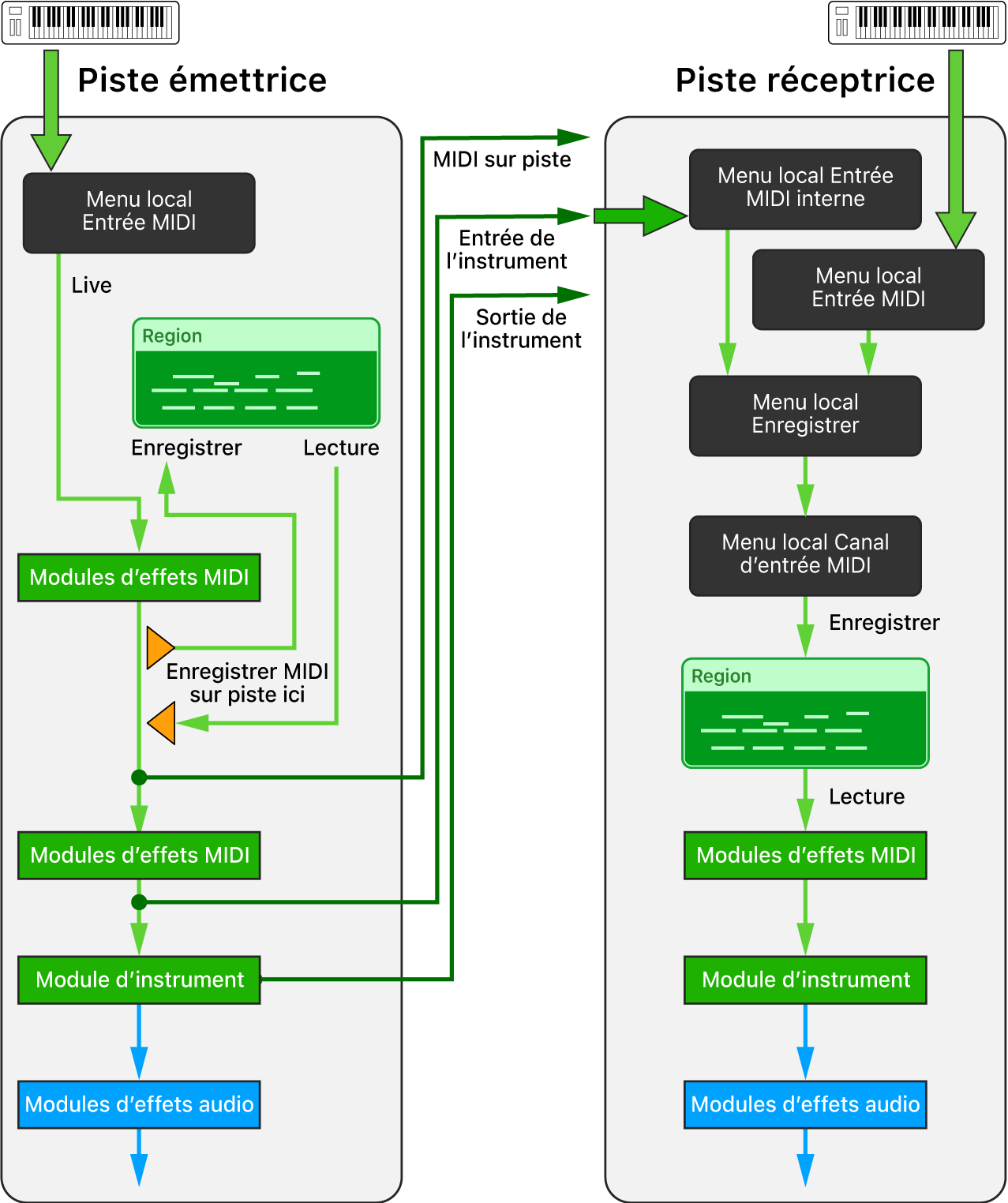
MIDI sur piste
Le sous-menu « MIDI sur piste » du menu local « Entrée MIDI interne » de l’inspecteur de piste répertorie les pistes de votre projet qui utilisent « Enregistrer MIDI sur piste ici » sur leurs slots d’effets MIDI. Vous pouvez enregistrer la sortie du module d’effets MIDI de la piste d’envoi (indiquée par Enregistrer MIDI sur piste ici) sur n’importe quelle piste d’instrument logiciel en choisissant cette option dans le menu local « Entrée MIDI interne » de la piste réceptrice.
Astuce : jouez de votre clavier MIDI pendant l’acheminement vers une piste avec des modules d’effets MIDI chargés, et enregistrez ce signal MIDI traité sur n’importe quelle autre piste d’instrument logiciel.
Entrée d’instrument
Le sous-menu « Entrée d’instrument » du menu local « Entrée MIDI interne » de l’inspecteur de piste répertorie toutes les pistes d’instruments logiciels qui ont un module d’instrument logiciel chargé. Ce signal correspond à la sortie du dernier module d’effets MIDI sur la piste d’envoi, qui est le même point le long du chemin du signal MIDI que l’entrée de son module d’instrument.
Astuce : jouez les régions MIDI sur une piste d’envoi avec des modules d’effets MIDI chargés, et enregistrez ce signal MIDI traité sur une piste de réception.
Sortie d’instrument
Le sous-menu « Sortie d’instrument » du menu local « Entrée MIDI interne » de l’inspecteur de piste répertorie toutes les pistes d’instruments logiciels qui ont un module d’instrument logiciel chargé, capable d’envoyer des évènements MIDI. Vous pouvez acheminer la sortie MIDI de ce genre de module vers n’importe quelle autre piste d’instrument logiciel dans votre projet en la sélectionnant dans le menu « Sortie d’instrument » de la piste réceptrice.
Astuce : si un module d’instrument peut envoyer plusieurs signaux MIDI sur des canaux MIDI dédiés, vous pouvez choisir cette piste d’envoi sur plusieurs pistes de réception, définir chaque piste sur un canal d’entrée MIDI dédié, et enregistrer ce signal multipiste MIDI en une opération.
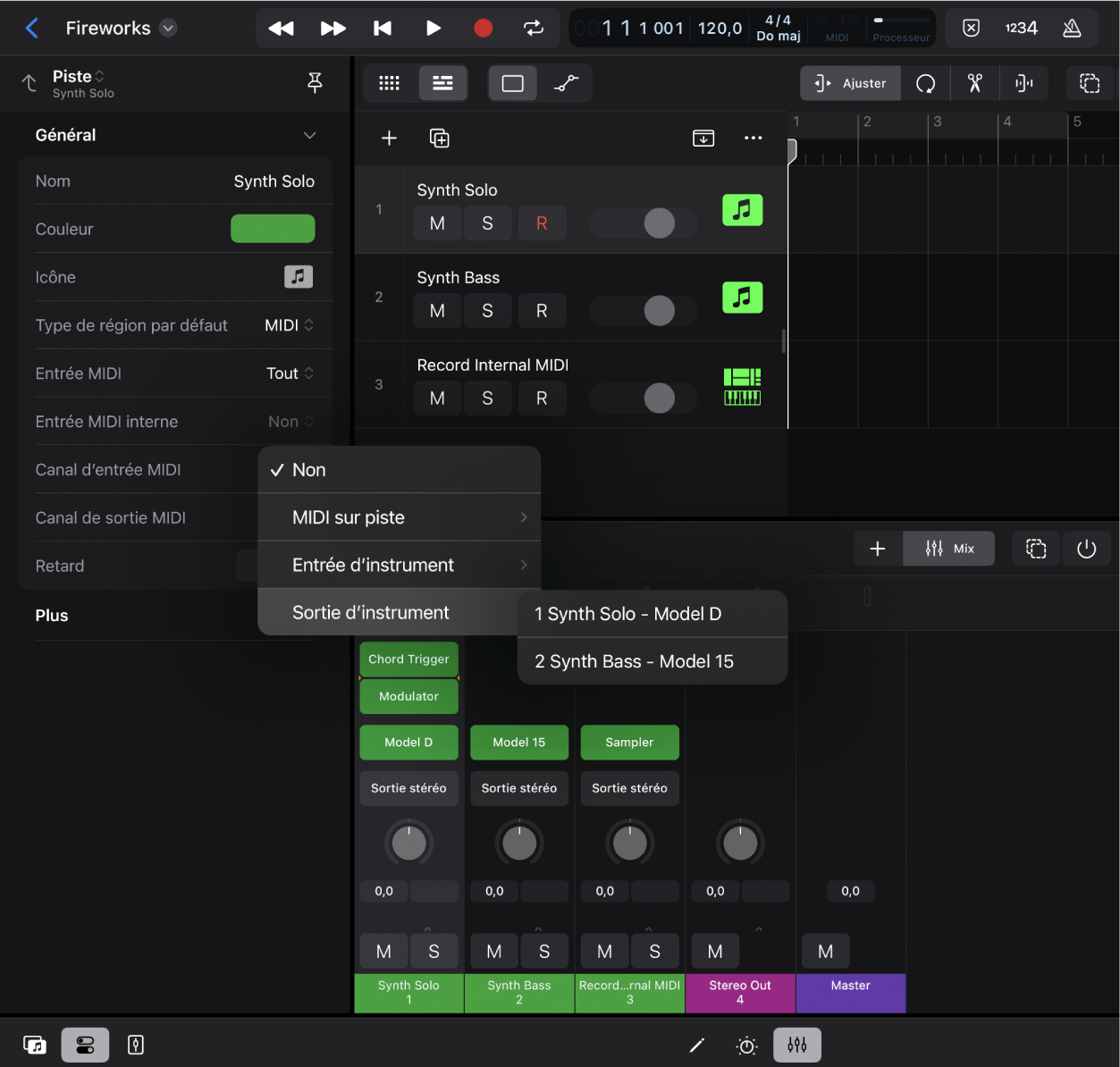
Enregistrement de la sortie MIDI d’un module d’effets MIDI sur une piste d’instrument logiciel
Sur la piste d’instrument logiciel que vous voulez utiliser comme piste de sortie (envoi), choisissez « Enregistrer MIDI sur piste ici » dans son menu local de module MIDI.
La piste apparaît à présent dans le sous-menu « MIDI sur piste » du menu local « Entrée MIDI interne », un élément de l’inspecteur de piste sur toutes les pistes d’instruments logiciels.
Sélectionnez la piste d’instrument logiciel où vous voulez recevoir ce signal MIDI.
Dans l’inspecteur de piste, touchez le menu local « Entrée MIDI interne », puis choisissez la piste d’envoi dans le sous-menu « MIDI sur piste ».
La piste d’envoi est répertoriée par son numéro et son nom.
Dans l’inspecteur de piste, touchez le menu local Enregistrer et choisissez si vous voulez recevoir uniquement le signal d’entrée MIDI interne, ou également le signal d’entrée MIDI de la piste.
Effectuez l’une des opérations suivantes :
Touchez le bouton « Contrôle de l’entrée » sur la piste de réception, puis lisez la piste d’envoi pour surveiller le signal entrant.
Touchez le bouton « Activer l’enregistrement »
 sur la piste de réception, puis démarrez l’enregistrement du signal depuis la piste d’envoi.
sur la piste de réception, puis démarrez l’enregistrement du signal depuis la piste d’envoi.
Enregistrement de régions MIDI existantes avec des modules d’effets MIDI sur une autre piste d’instrument logiciel
Vous pouvez enregistrer des régions MIDI existant sur des pistes d’instruments logiciels (y compris tout le traitement des modules d’effets MIDI appliqués sur cette piste) sur n’importe quelle autre piste d’instrument logiciel dans votre projet.
Placez la tête de lecture avant la première région de la piste qui fonctionne comme piste de sortie (envoi).
Sélectionnez la piste d’instrument logiciel qui fonctionne comme piste d’entrée (réception) où vous voulez enregistrer les régions.
Dans l’inspecteur de piste de la piste réceptrice, touchez le menu local « Entrée MIDI interne », puis choisissez la piste d’envoi dans le sous-menu « Entrée d’instrument ».
La piste d’envoi est répertoriée par son numéro, son nom, ainsi que le nom du module d’instrument sur cette piste.
Dans l’inspecteur de piste, touchez le menu local Enregistrer et choisissez si vous voulez recevoir uniquement le signal d’entrée MIDI interne, ou également le signal d’entrée MIDI de la piste.
Effectuez l’une des opérations suivantes :
Touchez le bouton « Contrôle de l’entrée » sur la piste de réception, puis lisez la piste d’envoi pour surveiller le signal entrant.
Touchez le bouton « Activer l’enregistrement »
 sur la piste de réception, puis démarrez l’enregistrement du signal depuis la piste d’envoi.
sur la piste de réception, puis démarrez l’enregistrement du signal depuis la piste d’envoi.
Enregistrement de la sortie MIDI d’un module d’instrument sur une piste d’instrument logiciel
Sur la piste d’instrument logiciel qui fonctionne comme piste de sortie (envoi), ajoutez un module d’instrument logiciel capable d’envoyer des événements MIDI.
Sélectionnez la piste d’instrument logiciel où vous voulez enregistrer le signal MIDI provenant de la piste d’envoi.
Dans l’inspecteur de piste, touchez le menu local « Entrée MIDI interne », puis choisissez la piste d’envoi dans le sous-menu « Sortie d’instrument ».
La piste d’envoi est répertoriée par son numéro, son nom, ainsi que le nom du module d’instrument sur cette piste.
Dans l’inspecteur de piste, touchez le menu local Enregistrer et choisissez si vous voulez recevoir uniquement le signal d’entrée MIDI interne, ou également le signal d’entrée MIDI de la piste.
Effectuez l’une des opérations suivantes :
Touchez le bouton « Contrôle de l’entrée » sur la piste de réception, puis lisez la piste d’envoi pour surveiller le signal entrant.
Touchez le bouton « Activer l’enregistrement » sur la piste de réception, puis démarrez l’enregistrement du signal depuis la piste d’envoi.
Enregistrement de la sortie MIDI d’un module d’instrument multipiste sur plusieurs pistes d’instruments logiciels
Sur la piste d’instrument logiciel qui fonctionne comme piste de sortie (envoi), ajoutez un module d’instrument logiciel.
La piste d’envoi apparaît à présent dans le sous-menu « Sortie d’instrument » du menu local « Entrée MIDI interne », un élément de l’inspecteur de piste sur toutes les pistes d’instruments logiciels. Elle est répertoriée avec son numéro et son nom, suivis du nom du module d’instrument.
Créez plusieurs pistes d’instruments logiciels fonctionnant comme pistes réceptrices pour enregistrer les sorties MIDI individuelles du module d’instrument multipiste.
Dans le menu local « Entrée MIDI interne » dans l’inspecteur de piste de chaque piste de réception, choisissez la piste d’envoi.
Dans le menu local « Canal d’entrée MIDI » dans l’inspecteur de piste de chaque piste de réception, choisissez le canal MIDI que vous voulez acheminer vers cette piste.
Dans l’inspecteur de piste, touchez le menu local Enregistrer et choisissez si vous voulez recevoir uniquement le signal d’entrée MIDI interne, ou également le signal d’entrée MIDI de la piste.
Effectuez l’une des opérations suivantes :
Touchez le bouton « Contrôle de l’entrée » sur chaque piste de réception, puis lisez la piste d’envoi pour surveiller les signaux entrants.
Touchez le bouton « Activer l’enregistrement » sur chaque piste de réception, puis démarrez l’enregistrement des signaux depuis la piste d’envoi.